страница педагога дополнительного образования Ковалёвой О.А.
НА ЗАНЯТИЯХ "РАКУРС" И "В ОБЪЕКТИВЕ"
НАША ШКОЛА ЗИМОЙ (ФОТО УЧАЩИХСЯ КРУЖКА "В ОБЪЕКТИВЕ")
РЕЗУЛЬТАТЫ КОНКУРСА ЮНЫХ ФОТОЛЮБИТЕЛЕЙ "ЮНОСТЬ РОССИИ"
КОНКУРС ЦЕНТРОВ ГУМАНИТАРНОГО И ЦИФРОВОГО ПРОФИЛЕЙ "ТОЧКА РОСТА" В 2021 ГОДУ
"СИЯНИЕ ЗВЁЗД" (О ТАЛАНТЛИВЫХ ДЕТЯХ НАШЕЙ ШКОЛЫ)
ФОТОВЫСТАВКА "ЗИМНЯЯ СКАЗКА"
КОНКУРС ЦЕНТРОВ ГУМАНИТАРНОГО И ЦИФРОВОГО ПРОФИЛЕЙ "ТОЧКА РОСТА" В 2022 ГОДУ
Конспект урока «Субъект фотографии»
Автор: Ковалева Ольга Анатольевна, педагог дополнительного образования структурного подразделения центра цифрового и гуманитарного профилей «Точка роста» на базе МБОУ СОШ № 9 имени И.Ф.Лубянецкого ст.Новощербиновская
Конспект урока
Тема: Сущность фотографии.
Тип урока: урок изучения трудовых приемов и операций.
Форма проведения: урок-практикум.
Цель урока: познакомить учащихся с историей и видами коллажа. Создание условий для воспитания и реализации интеллектуально-творческого потенциала детей, совершенствование знаний и умений работы на ПК в программе AdobePhotoShop.
Методы обучения: словесный, наглядный, наглядно-демонстративный, поисковый, репродуктивный.
Задачи:
- познакомить учащихся с одним из методов создания композиции в технике – двойная экспозиция;
- совершенствование знаний и умений работы в программе AdobePhotoShop;
- закрепить умения использовать основные инструменты программы программе AdobePhotoShop;
- отработать навык использования инструментов «кривые», «коррекция», «выделение», «перекрытие»
- научить технологическим операциям ретуширования фотографий.
- выявить ошибки и способы их устранения;
- развитие художественно-творческих способностей учащихся;
- развитие ассоциативного мышления, фантазии, зрительной памяти;
- развитие художественного вкуса.
Материально-техническое и дидактическое оснащение урока:
Персональные компьютеры, экран, программное обеспечение «AdobePhotoShop», электронная папка с документами, содержащая фотографии для редактирования.
Изучив тему, учащиеся должны:
Знать:
Особенности использования основных инструментов программы.
Уметь:
Редактировать фотографии: изменять их оттенок, изменять глубину цвета лица на фотографии, работать с добавленными фотографиями на основном фото, умение трансформировать и налаживать перекрытие фото, убирать лишние детали на фотографии.
Ход урока
1. Целевая установка:
Сообщение темы и разъяснение цели урока (что будут делать обучающие и чему научатся)
2. Вводная беседа:
На прошлом уроке мы фотографировали в технике мультиэкспозиция.
Вот несколько примеров фотографий. Мультиэкспозиция – это фотографическая техника объединения двух и более изображений в одно. Она появилась из-за ошибок и небрежности в обращении с пленко. Сейчас это фотографический прием.
На этом уроке мы узнаем, что такое двойная экспозиция. Несколько примеров из интернета. Двойная экспозиция – это соединение двух абсолютно разных сюжетов в один. Можно снять одним объективом с разных сторон, под разным углом путем наложения одной фотографии на другую. Специально к уроку я подготовила фотографию. Наложила один слой на другой.
3. Объяснение нового материала
Вот еще пример.
Такое же фото мы сейчас попробуем сделать сами.
Для этого мы переходим во вкладку «Изображение».
Выбираем «Коррекция» и «Обесцветить».
Далее нам нужно осветлить светлые участки на фото и затемнить темные. Для этого мы заходим на вкладку «Изображение». Выбираем «Коррекция» Этого можно добиться с помощью «Уровней» либо «Кривых». Я покажу на примере «Уровней». Затемняем, осветляем. Выбираем.
Далее мы выбираем наше изображение на перекрытие. Отрываем вкладку «Файл» и выбираем «Открыть» Выбираем фото для перекрытия в отрывшемся окне. Это может быть либо пейзаж, либо графика. Открыть. Перетаскиваем фото для перекрытия с помощью инструмента в левой панели инструментов «Перемещение» Для этого зажимаем фото и перетаскиваем на основное фото.
Закрываем фото для перекрытия. Ставим на новом слое режим наложения «Замена светлым». Для этого мы заходим на в панели инструментов справа и выбираем режим наложения.
Ctrl+T на клавиатуре. И трансформируем фотографию. Подгоняем. Смотрим. Применяем с помощью клавиши Enter на клавиатуре. Готово.
Сохраняем фото вкладка «Файл». Выбираем «Сохранить как». В открывшемся окне переименовываем фото. Формат фотографии jpeg, качество наилучшее.
4. Самостоятельная работа учащихся.
Учащиеся выполняют задание, учитель осуществляет контроль с помощью локальной сети. В результате, учащиеся вспоминают основные операции, которые научились выполнять на уроке.
Далее учитель анализирует работу каждого учащегося. Оценивает работу каждого учащегося, разбирает наиболее характерные недочеты и ошибки в работе, отмечает лучшие работы.